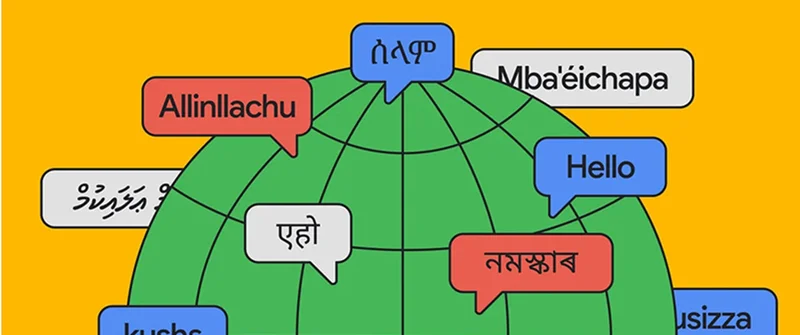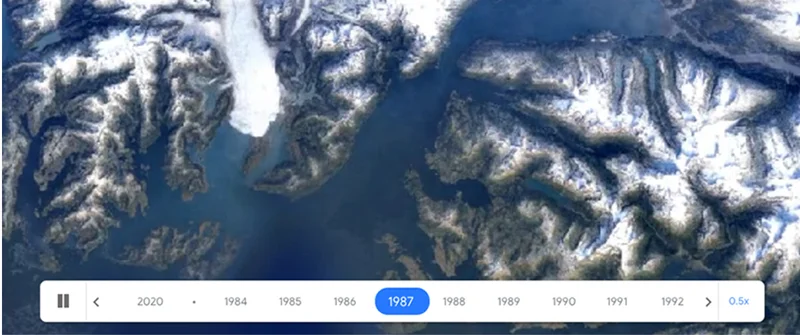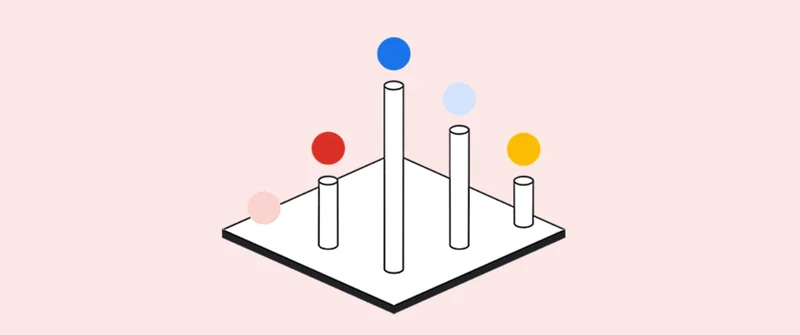Visualizar datos: Tilegrams avanzados.

Genera tu propio Tilegram a partir de datos.

Generar nuevos Tilegrams.

Puedes crear un Tilegram personalizado modificando los datos disponibles en los mapas base o subiendo tus propios datos.

Empezar a partir de datos.



Empieza seleccionando Generar a partir de datos.
Haz clic en el menú desplegable y verás que puedes elegir entre varios mapas base de Tilegram de Estados Unidos orientados a datos.
También puedes elegir CSV Personalizado para subir tu conjunto de datos.



Encontrar códigos GEO ID para diferentes regiones.





Para generar un nuevo Tilegram, necesitarás saber su código de localización o GeoID; estas son los elementos que le dan a tu Tilegram la forma geográfica correcta. Por ejemplo, en Estados Unidos se usan códigos llamados FIPS para identificar a los 50 estados y los territorios adicionales. Francia y Alemania usan códigos ISO-3166-2.
Haz clic en el enlace anterior. En la página principal, haz clic en FIPS Codes for the States and the District of Columbia.
Encontrarás códigos para cada estado en la columna central.
Conjunto de datos Geo ID para Alemania por Bundeswahlleiter
Haz clic en el enlace antes de Alemania Geo ID y llegarás a un mapa de los distritos alemanes.
Haz zoom en el mapa para revelar el código de cada distrito.Conjunto de datos de Francia Geo ID por GeonamesHaz clic en el enlace anterior de Francia Geo ID y verás los códigos regionales bajo la columna titulada GN.





Dar formato a tu CSV personalizado.


Abre un editor de hojas de cálculo. Para crear tu fuentes de datos CSV, usa un modelo con tres columnas. Columna 1: La etiqueta Geo ID del área. Esto le indicará al programa el «dónde». Columna 2: El valor que quieres asignarle. Esto le dirá al programa «cuántos». Por ejemplo, población, PIB, etc. Columna 3: Una etiqueta de texto que describa el territorio, por ejemplo «California» o «Nueva York». Esto no afectará la forma del Tilegram de ninguna manera.
Cuando tus datos estén completos, haz clic en Archivo, después en Descargar como, y Comma Separated Values.


Crear tu propio Tilegram.



Una vez que tu fuente de datos tenga el formato adecuado y esté lista, selecciónala entera y cópiala.
Copia los valores en al ventana titulada Copia tu CVS personalizado.
Tu Tilegram debería empezar a generarse automáticamente en la ventana de la derecha.



Ajustar y descargar.


Ahora puedes seguir los mismos pasos que seguirías con un Tilegram existente.
Mueve las piezas.
Ajusta la resolución para encontrar el equilibrio perfecto que haga que tu creación sea precisa estadísticamente e identificable geográficamente. Para una visión detallada de cómo se creó Tilegrams, lee el post en el blog Pitch Interactive.


-
Google Translate: Comprueba contenido en más de 100 idiomas.
LecciónInterpreta descripciones, información de usuario y nombres de lugares -
Google Earth Timelapse: Observación de cambios
LecciónObserve la manera en que la Tierra ha cambiado en el curso de los últimos 35 años. -